10/ 22
Windows8.1へのOffice2013再インストールでの認証不能トラブルを解決
Windows8.1が10月18日(日本時間では17日の20時)にリリースされました。8からのアップデートならばアプリやデータはそのまま引き継がれるのですが、7からはデータや設定は残るのですが、アプリは再インストールが必要となります。私の場合は8.1プレビュー版を使っていたので、やはりアプリは再インストールとなりました。
オンライン認証したOffice2013はパッケージのプロダクトキーが変わってしまっている
Office2013からはパッケージ版を購入してもCDやDVDメディアはパッケージに含まれておらず、Webサイトからのダウンロードとなります。その際のインストールは http://www.office.com/setup/ から行いますが、一度認証を済ませアカウント登録されたOffice2013は 再インストール用の http://www.office.com/myaccount/ からインストールする必要があります。
マイアカウントページにアクセスすると緑色の『インストール』ボタンがありますから、そのままインストールをすれば Microsoftアカウントでログインしている Windows8.1 からならそのまま認証ができるはずです。
ですがたまに認証に失敗してしまうことがあります。この場合認証画面で『プロダクトキー』を入力することで認証できるのですが、このプロダクトキーがくせ者なんです。
実は一度オンラインでマイアカウントに登録された Office2013 にはパッケージとは異なるプロダクトキーが与えられてしまっているのです。そのため、パッケージに入っていたプロダクトキーでは認証が通りません。まったくなんてことをしてくれるんでしょう。
新しいプロダクトキーの確認方法
新しいプロダクトキーは先ほどのマイアカウントのページで確認することができます。これを入力してやればOKなんです。
まずは先ほどのマイアカウントのページを開いて、『アカウントオプション』にある『ディスクからのインストール』を選択します。これは遅い接続環境の人のためにインストールディスクを作成してインストールするために用意されているもので、ここでプロダクトキーを得ることができます。
別にディスクに書き込むわけじゃ無いのですが、『ディスクに書き込む』を選択します。
もちろん、本当にディスクに書き込んでもいいですよ。
『プロダクトキー』の表示ボタンをクリックしてプロダクトキーを表示させます。
左下のダウンロードボタンをクリックするとディスクに書き込むためのファイルをダウンロードすることができます。作っておくと次からのインストールが楽になりますね。
プロダクトキーが表示されました。確かにパッケージに入っていたカードに書かれているものと異なります。
このプロダクトキーを認証画面で入れてやれば、すんなりと認証が完了しました。やれやれです(;^_^A
オンライン認証の無かったOffice2000までは違法コピーし放題の困ったちゃん状態だったのが、2003からは認証ができて厳しくなり、今回の2013ではさらにキッチリと管理されるようになりました。それはそれで仕方が無いことなのですが、正規ユーザーもトラブルに巻き込まれてしまうのはちょっと困りものですね。ありがたいことにMicrosoftのサポートが一生懸命対応してくれたので(3回も部署をまわされましたが・・・)早い解決となりました。

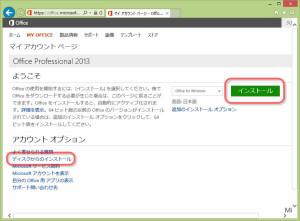
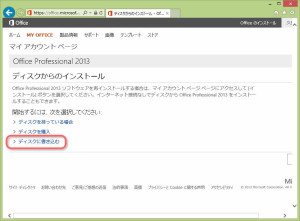
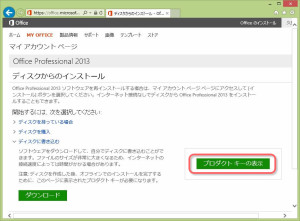
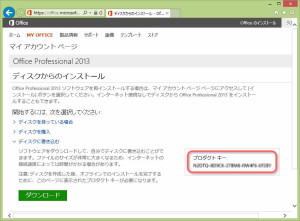


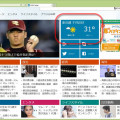
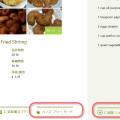
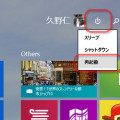



word office2013 をインストールしましたが,USBにあるword文書を読むと全然読めない(エクセルの文書は読めました)何か手違いがあるのでしょうか 教えてください。